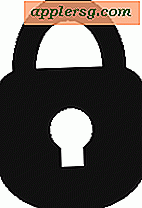Aggiungi le tue cartelle alla barra laterale del Finder in Mac OS X.

Vuoi personalizzare la barra laterale di Mac OS X un po 'di più, magari aggiungendo scorciatoie al tuo lavoro più recente o una cartella, directory o unità regolarmente utilizzata? Un ottimo modo per farlo è aggiungendo le tue cartelle specifiche alle barre laterali del Finder. Ci sono due semplici modi per aggiungere i tuoi file e cartelle nei pannelli della barra laterale di Mac, sono entrambi veloci e puoi utilizzare qualsiasi metodo tu preferisca:
Aggiungi cartelle alle barre laterali del Finder con Drag & Drop
Basta prendere qualsiasi cartella (o file), e quindi trascinarlo e rilasciarlo direttamente in una barra laterale di Windows del Finder aperta aggiungerà quell'elemento alla barra laterale come un collegamento di accesso rapido. Questo è super facile. Puoi persino controllare dove va prestando attenzione a dove lo fai cadere nella barra laterale, una piccola linea blu indicherà dove finirà la cartella, quindi puoi posizionare facilmente una cartella tra due altri elementi della barra laterale, o metterla a la parte superiore o inferiore dell'elenco, qualunque cosa tu preferisca.
Funziona allo stesso modo in tutte le versioni di Mac Finder, indipendentemente dalla versione di OS X.

Aggiungi elementi alle barre laterali di Finder Mac con una scorciatoia da tastiera
Come molte altre cose in Mac OS X, c'è una scorciatoia da tastiera per aggiungere elementi alle barre laterali del Finder. La scorciatoia è leggermente diversa a seconda della versione di OS X. Per iniziare, seleziona qualsiasi file o cartella nel Finder e utilizza la sequenza di tasti appropriata di seguito:
- OS X Mavericks e più recenti: Command + Control + T per aggiungere elementi selezionati alla barra laterale del Finder
- OS X Mountain Lion e precedenti: comando + T per aggiungere elementi selezionati alle finestre della barra laterale del Finder
Sia che si utilizzi il trascinamento della selezione o il metodo della sequenza di tasti, questo è particolarmente utile per accedere a cartelle e progetti a cui si accede frequentemente che non si desidera ostruire il Dock o ingombrare il desktop.
Rimozione di cartelle / file dalle barre laterali del Mac
Quando vuoi rimuovere la cartella dalla barra laterale, puoi farlo facilmente anche con il trascinamento della selezione, il segreto è tenere premuto il tasto Comando e trascinare gli elementi dalla barra laterale per rimuoverli all'istante. Facile.
-
Questa idea di trucco è arrivata tramite un commento su un post sulla personalizzazione della barra degli strumenti della finestra del Finder che si trova nella parte superiore dello schermo, grazie a Bikorchi per l'ispirazione di punta!